그룹 정책 또는 레지스트리 편집기를 사용하여 카메라를 비활성화하는 방법
(Privacy is the most important factor)개인 정보 보호는 현재 온라인 세계에서 가장 중요한 요소 입니다! 개인 정보 보호 문제가(have privacy concerns) 있거나 Windows 10 장치에서 카메라를 사용하지 않는 다른 이유로 이 게시물의 지침에 따라 운영 체제 수준에서 PC 의 카메라를 완전히 비활성화할 수 있습니다.(disable the camera)
그룹 정책(Group Policy) 또는 레지스트리 편집기(Registry Editor) 를 사용하여 카메라(Camera) 비활성화
두 가지 방법 중 하나로 운영 체제 수준에서 Windows 11/10 PC의 카메라를 완전히 비활성화할 수 있습니다. 다음과 같이 이 섹션의 아래에 설명된 방법에 따라 이 항목을 탐색합니다.
1] 로컬 그룹 정책 편집기를 통해
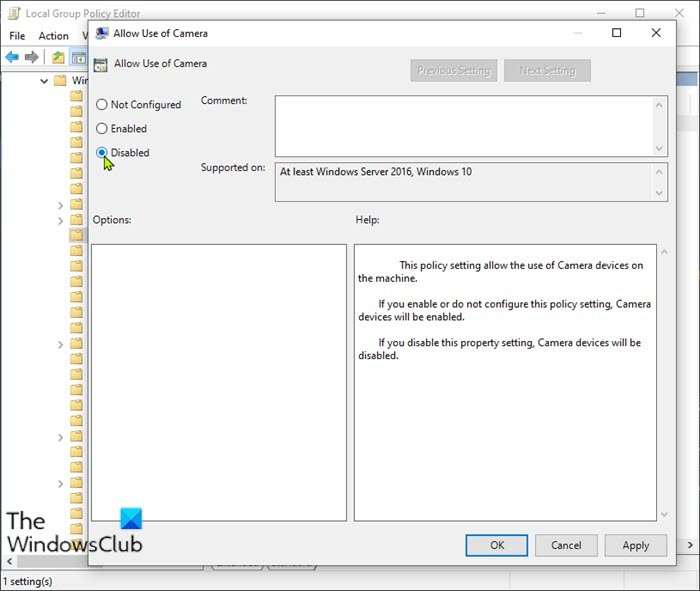
그룹 정책(Group Policy) 을 통해 운영 체제 수준에서 Windows 10의 카메라를 완전히 비활성화하려면 다음을 수행하십시오.
- Windows key + R 을 눌러 실행 대화 상자를 불러옵니다.
- 실행 대화 상자에서 gpedit.msc 를 입력하고 Enter 키를 눌러 그룹 정책 편집기 를 엽니다 .
- 로컬 그룹 정책 편집기(Local Group Policy Editor) 내 에서 왼쪽 창을 사용하여 아래 경로로 이동합니다.
Computer Configuration > Administrative Templates > Windows Components > Camera
- 오른쪽 창에서 카메라 사용 허용(Allow Use of Camera) 을 두 번 클릭 하여 속성을 편집합니다.
- Encryption Oracle Remediation 정책이 열린 상태에서 라디오 버튼을 Disabled 로(Disabled) 설정합니다 .
- 적용(Apply) > 확인(OK) 을 클릭 하여 변경 사항을 저장합니다.
- 로컬 그룹 정책 편집기를 종료합니다.
- 컴퓨터를 다시 시작합니다.
Windows 10 Home 사용자 의 경우 로컬 그룹 정책 편집기(add the Local Group Policy Editor) 기능을 추가한 다음 위에 제공된 지침을 수행하거나 아래 레지스트리 방법을 수행할 수 있습니다.
읽기(Read) : 웹캠 해킹 공격을 방지하는 방법.
2] 레지스트리 편집기를 통해
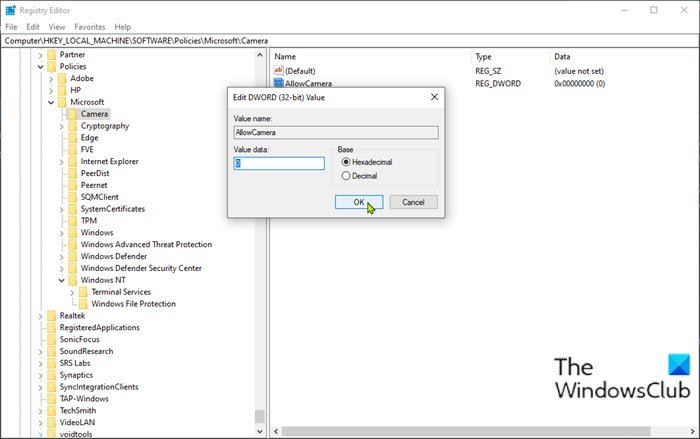
레지스트리 편집기(Registry Editor) 를 통해 운영 체제 수준에서 Windows 10 PC의 카메라를 완전히 비활성화하려면 다음을 수행하십시오.
레지스트리 작업이므로 필요한 예방 조치로 레지스트리를 백업(back up the registry) 하거나 시스템 복원 지점을 만드는 것이 좋습니다. 완료되면 다음과 같이 진행할 수 있습니다.
- Windows key + R 을 눌러 실행 대화 상자를 불러옵니다.
- 실행 대화 상자에서 regedit 를 입력하고 Enter 키를 눌러 레지스트리 편집기(open Registry Editor) 를 엽니다 .
- 아래 레지스트리 키 경로 로 이동하거나 이동 합니다.
HKEY_LOCAL_MACHINE\SOFTWARE\Policies\Microsoft\Camera
- 위치의 오른쪽 창에서 오른쪽 창의 빈 공간을 마우스 오른쪽 버튼으로 클릭한 다음 새로(New) 만들기 > DWORD(32비트) 값(DWORD (32-bit) Value) 을 선택 하여 레지스트리 키 를 만든 다음 키 이름을 AllowCamera 로 바꾸고 Enter 키를 누릅니다.
- 새 값을 두 번 클릭(Double-click) 하여 속성을 편집합니다.
- 값 데이터(Value data) 필드 에 0 을 입력 합니다.
- 확인(OK) 을 클릭 하거나 Enter 키를 눌러 변경 사항을 저장합니다.
- 레지스트리 편집기를 종료합니다.
- PC를 다시 시작합니다.
그룹 정책(Group Policy) 또는 레지스트리 편집기(Registry Editor) 를 사용하여 Windows 10 에서 카메라를 비활성화하는 방법은 여기까지입니다 !
팁 : (TIP)PowerShell을 사용하여 웹캠을 비활성화(disable Webcams using PowerShell.) 할 수도 있습니다 .
Related posts
Group Policy or Registry Editor을 통해 Delivery Optimization를 비활성화하십시오
Group Policy or Registry Editor을 사용하여 바탕 화면 배경 무늬를 설정하는 방법
Group Policy and Registry Editor를 사용하여 Firefox 책갈피를 만드는 방법
Windows 10 Home Edition에 Group Policy Editor를 추가하는 방법
Programs의 Prevent installation Programs의 Media Source
Group Policy or Registry을 사용하여 Windows 10 Full 화면 Start Menu 사용
Control Panel에 Registry Editor Windows 10에서 Registry Editor을 추가하는 방법
보안 정책은 마지막 대화식 로그인에 대한 정보를 표시하도록 설정되어 있습니다
Windows 10에서 Registry Editor를 사용하여 마우스 ClickLock time을 변경하는 방법
Delete 이전 사용자 프로필 및 파일 Windows 10에 자동으로
Registry or Group Policy Editor을 사용하여 Edge에서 Startup Boost 켜기 또는 끄기
Windows 11에서 레지스트리 편집기를 여는 방법
Registry or Group Policy Editor을 사용하여 Windows 켜기 또는 끄기 Spotlight을 켜거나 끕니다
Registry Editor을 사용하여 Edge에서 Save Password option을 비활성화하는 방법
Windows Updates에 대한 Delivery Optimization Cache Drive 변경
Group Policy을 사용하여 Network Drive를 Windows 10에 매핑하는 방법
Group Policy을 사용하여 standalone browser standalone browser로 Internet Explorer 11를 비활성화합니다
어떻게 Registry Editor를 사용 Edge에 New tab 페이지에서 Quick Links를 숨기려면
Windows에서 관리자로 레지스트리 편집기를 시작하는 7가지 방법
Windows 10에서 로컬 Group Policy Editor을 열면 오류가 발생했습니다
